苹果手机通过文件应用就可以建立文件夹进行发送,那么具体如何操作呢?下面小编就给大家讲解一下,希望对大家有所帮助

工具/原料
iphone13
IOS16
方法/步骤
1
点击我的iPhone:在文件应用内点击我的iPhone选项。
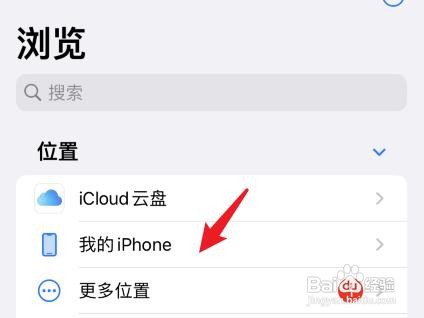
2
点击三个点:选择右上角的三个点图标。
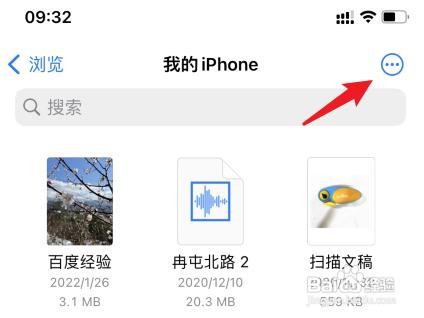
3
点击新建文件夹:选择下方的新建文件夹选项。
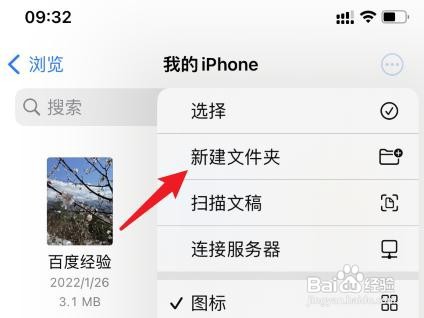
4
长按文件夹共享:长按创建的文件夹后,点击共享的选项。
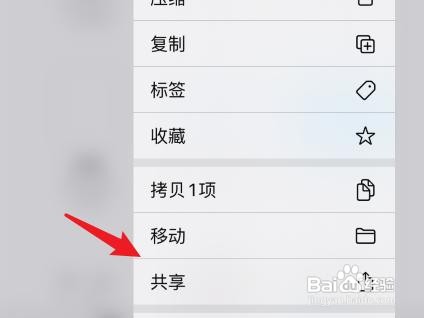
5
选择发送方式:点击需要使用的发送方式进行发送即可。
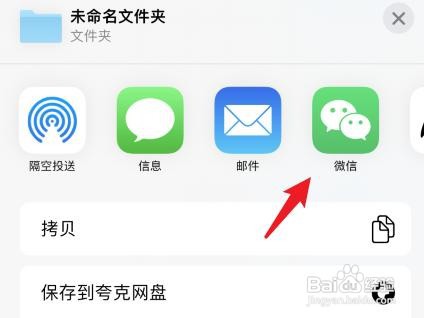 END
END总结
1
点击我的iPhone:在文件应用内点击我的iPhone选项。
点击三个点:选择右上角的三个点图标。
点击新建文件夹:选择下方的新建文件夹选项。
长按文件夹共享:长按创建的文件夹后,点击共享的选项。
选择发送方式:点击需要使用的发送方式进行发送即可。
END温馨提示:经验内容仅供参考,如果您需解决具体问题(尤其法律、医学等领域),建议您详细咨询相关领域专业人士。免责声明:本文转载来之互联网,不代表本网站的观点和立场。如果你觉得好欢迎分享此网址给你的朋友。转载请注明出处:https://www.baikejingyan.net/af41dUG8CAAZQAQ.html

 微信扫一扫
微信扫一扫  支付宝扫一扫
支付宝扫一扫 
